Wenn du UI3, das neue Design von Figma, verwendest, stimmen einige Teile dieses Artikels möglicherweise nicht mit dem überein, was du heute im Produkt siehst. Wir danken dir für deine Geduld während wir Aktualisierungen vornehmen. Erfahre mehr über das umgestaltete Figma →
Bevor du anfängst
Wer kann diese Funktion verwenden?
Jede Person mit mindestens Lesezugriff kann Kommentare hinzufügen und anzeigen
Kommentare bringen die Zusammenarbeit auf die nächste Ebene. Mithilfe von Kommentaren kannst du auf Feedback reagieren, deine Entwürfe optimieren und schneller iterieren – und das alles ausgehend von der ursprünglichen Entwurfsdatei oder dem Prototyp.
Füge im Kommentarmodus Kommentare zu Dateien oder Prototypen hinzu. Du kannst deine Mitarbeitenden mit @mention und Emojis zu deinen Nachrichten hinzufügen.
Erfahre, wie du Kommentare zu Prototypen hinzufügst →
Kommentar hinzufügen
Füge einen Kommentar zu einem angehefteten Ort oder einer angehefteten Region auf der Arbeitsfläche hinzu. Figma hängt deinen Kommentar an Frames an, wenn du einen Kommentar anheftest oder einen Bereich innerhalb eines Frame, einer Komponente oder einer Gruppe der obersten Ebene auswählst. Wenn diese Frames auf der Arbeitsfläche verschoben werden, bewegen sich die Kommentare mit. Kommentare werden nicht an eingebettete Frames, Komponenten, Gruppen oder andere Ebenen angehängt.
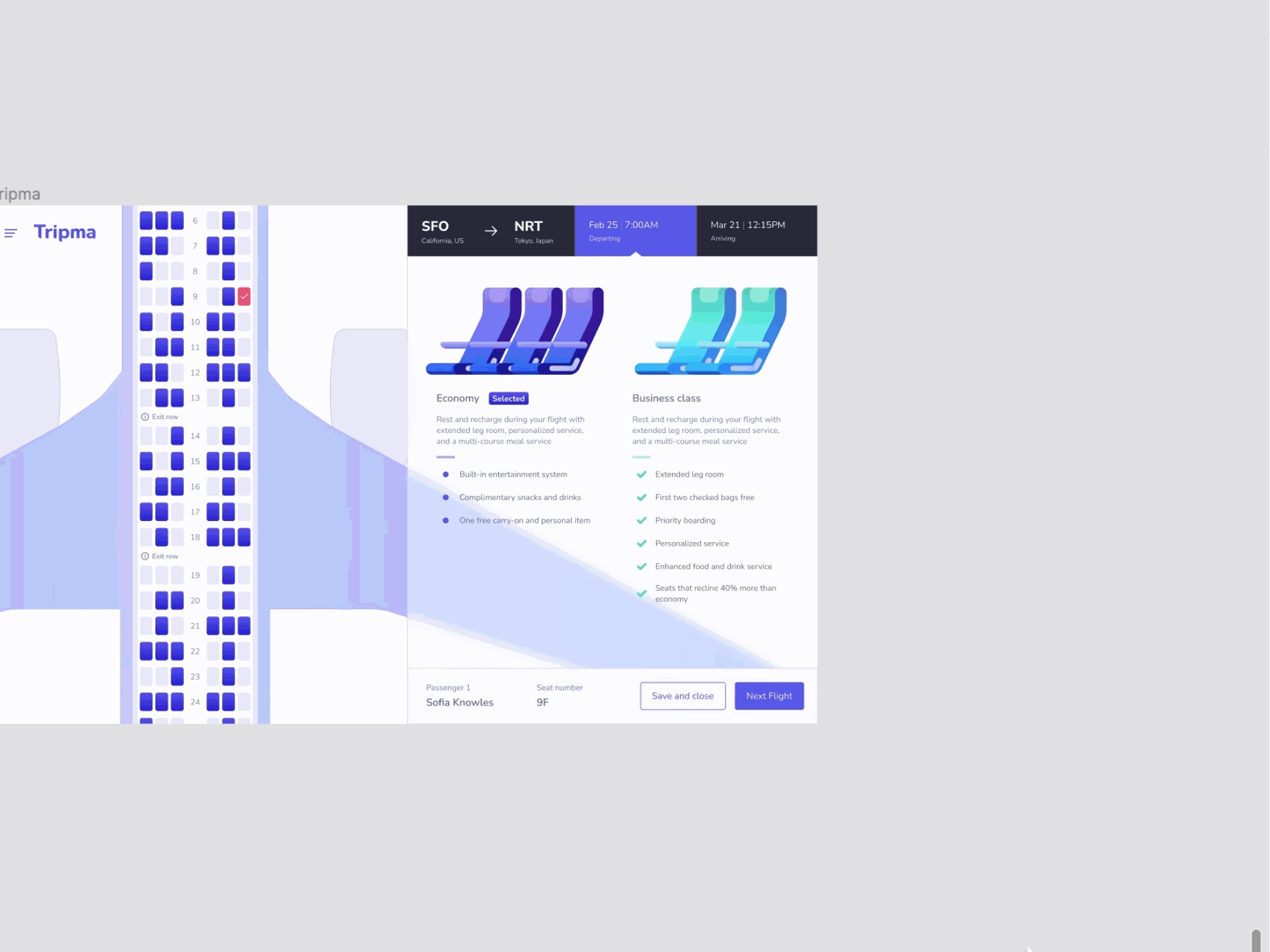
- Klicke in der Symbolleiste oder drücke die Taste C, um den Kommentarmodus aufzurufen. Dein Cursor wird zu einem .
- Wähle einen Ort aus, an dem du kommentieren möchtest:
- Klicke auf die Stelle auf der Arbeitsfläche, an der der Kommentar angeheftet werden soll.
- Oder klicke und ziehe den Cursor, um einen Bereich auszuwählen, den du kommentieren möchtest.
- Gib deine Nachricht in das Feld ein. Klicke auf das Emoji-Symbol, um ein Emoji hinzuzufügen, oder drücke @, um eine Kollegin/ einen Kollegen oder Mitarbeitenden zu erwähnen.
- Klicke auf , um deine Nachricht zu senden.
Du kannst mit der mobilen Figma-App auch Kommentare zu Dateien hinzufügen. Halte die Stelle auf der Arbeitsfläche gedrückt, an der du deinen Kommentar eingeben möchtest, und beginne mit der Eingabe.
Erfahre, wie du Kommentare anzeigst und verwaltest →
Einen Mitarbeitenden erwähnen
@mention Mitarbeitende in Kommentaren, indem du das @-Symbol drückst und ihren Namen eingibst. So kannst du einen Mitarbeitenden in den Kommentar-Thread einbeziehen oder seine Aufmerksamkeit auf einen bestimmten Teil der Entwurfsdatei lenken.
Es gibt einige Einschränkungen in Bezug auf „@mention“-Verhalten, abhängig von deiner Berechtigungsstufe – Eigentümer*in, Admin, Schreibzugriff,oder Lesezugriff – und deinem Abo:
Persönliches Benutzerkonto
Kann erwähnen:
- Benutzer*innen, die Berechtigungen für die Datei haben oder die Datei zuvor kommentiert haben
- Benutzer*innen, die Berechtigungen für ein Nicht-Organisationsprojekt oder ein Team haben, für das du Berechtigungen hast
- Benutzer*innen, die dieselbe Berechtigungsebene wie du hast und zu den letzten 100 Benutzer*innen gehören, mit denen du in Figma interagiert hast
Starter-, Education- oder Professional-Teams
- Mitglieder dürfen erwähnen:
- Alle Teammitglieder
- Benutzer*innen, die Berechtigungen für die Datei haben oder die Datei zuvor kommentiert haben
- Nichtmitglieder, die Berechtigungen für Teamressourcen haben
- Nicht-Mitglieder können Benutzer*innen erwähnen, die zu den letzten 250 Benutzer*innen gehören, mit denen du in Figma interagiert hast, die entweder Mitglied des Teams sind oder über Berechtigungen für eine Teamressource verfügen
Organization oder Enterprise
- Mitglieder können alle Mitglieder und Gäste erwähnen
- Gäste können erwähnen:
- Benutzer*innen, die dieselbe Berechtigungsebene wie du für Ordner oder Teams in der Organisation haben
- Die letzten 100 Organisationsmitglieder, mit denen du in Figma interagiert hast
- Benutzer*innen, die Berechtigungen für die Datei haben oder die Datei zuvor kommentiert haben
Eine Erwähnung zu einem Kommentar hinzufügen
Erwähne einen Mitarbeitenden, wenn du einen neuen Kommentar hinzufügst oder auf einen bestehenden Kommentar antwortest.
- Klicke im Kommentarfeld auf @ oder drücke die Eingabetaste @, um eine Erwähnung auszulösen.
- Beginne mit der Eingabe des Namens oder der E-Mail-Adresse der Person. Figma schlägt Mitarbeitende auf der Grundlage deines Verlaufs vor.
- Klicke auf den Namen der Person in der Liste.
- Figma zeigt Erwähnungen in blauem Text an. Vervollständige den Rest deiner Nachricht und klicke auf Senden.
- Figma sendet dem Mitarbeitenden eine E-Mail mit den Einzelheiten deines Kommentars und einer Vorschau des Designs. Wenn sie In-App-Benachrichtigungen aktiviert haben, erhalten sie auch in Figma eine Benachrichtigung.
Medien zu Kommentaren hinzufügen
Du kannst bis zu 5 Bilder oder GIFs anhängen, wenn du Kommentare hinzufügst oder darauf antwortest. Kommentare unterstützen die Medienformate PNG, JPEG und GIF.
Um einem Kommentar Medien hinzuzufügen, ziehe die Datei in das Kommentarfeld, kopiere die Datei aus der Zwischenablage und füge sie ein. Oder gehe wie folgt vor:
- Beginne im Kommentarfeld mit der Eingabe deiner Nachricht und klicke dann auf das Bildsymbol .
- Wähle ein Bild oder GIF von deinem Computer aus.
- Nachdem die Medien hochgeladen wurden, klicke auf , um der Datei oder dem Prototyp deinen Kommentar hinzuzufügen.
Um angehängte Medien zu entfernen, klicke auf das X in der oberen rechten Ecke des Anhangs.
Emojis zu Kommentaren hinzufügen
Füge beim Hinzufügen oder Beantworten von Kommentaren Emojis hinzu. Figma verwendet die Apple-Emoji-Collection.
- Beginne im Kommentarfeld mit der Eingabe deiner Nachricht und klicke dann auf das 🙂 Smiley-Symbol.
- Wähle aus deinen häufig verwendeten Emojis oder durchsuche den Emoji-Katalog.
- Oder verwende die Suchleiste, um genau das gewünschte Emoji zu finden.
- Klicke auf das Emoji, um es deiner Nachricht hinzuzufügen.
- Klicke hier , um deinen Kommentar zur Datei oder zum Prototyp hinzuzufügen.
Hinweis: Du kannst bis zu 100 Kommentare pro Stunde hinzufügen. Dies umfasst neue Kommentare und Antworten und gilt für alle deine Dateien und Prototypen.
Kommentare Textformatierungen hinzufügen
| Stil |
Tastaturbefehl |
Hervorhebungssyntax |
| Fett |
Mac: Befehlstaste B
Windows: Strg B
|
**fett** |
| Kursiv |
Mac: Befehlstaste I
Windows: Strg I
|
*kursiv* |
| Durchgestrichen |
Mac:Befehlstaste Umschalttaste X
Windows: Strg Umschalttaste X
|
~Durchgestrichen~ |
| URL hinzufügen |
Mac: cmd K
Windows: Strg K
|
|
| Nummerierte Liste |
Mac: Befehlstaste Umschalttaste 7
Windows: Strg Umschalttaste 7
|
1. Erstes Element
2. Zweites Element
3. Drittes Element
Drücke Umschalttaste + Enter, um mehrere Elemente zu einer nummerierten Liste hinzuzufügen.
|
| Aufzählungsliste |
Mac: Befehlstaste Umschalttaste 8
Windows: Strg Umschalttaste 8
|
- Erstes Element
- Zweites Element
- Drittes Element
Drücke Umschalttaste + Enter, um mehrere Elemente zu einer nummerierten Liste hinzuzufügen.
|
Kommentare zu Dateien hinzufügen
Wenn du UI3, das neue Design von Figma, verwendest, stimmen einige Teile dieses Artikels möglicherweise nicht mit dem überein, was du heute im Produkt siehst. Wir danken dir für deine Geduld während wir Aktualisierungen vornehmen. Erfahre mehr über das umgestaltete Figma →
Bevor du anfängst
Wer kann diese Funktion verwenden?
Enthalten in allen Teams und Abos.
Jede Person mit mindestens Lesezugriff kann Kommentare hinzufügen und anzeigen
Kommentare bringen die Zusammenarbeit auf die nächste Ebene. Mithilfe von Kommentaren kannst du auf Feedback reagieren, deine Entwürfe optimieren und schneller iterieren – und das alles ausgehend von der ursprünglichen Entwurfsdatei oder dem Prototyp.
Füge im Kommentarmodus Kommentare zu Dateien oder Prototypen hinzu. Du kannst deine Mitarbeitenden mit @mention und Emojis zu deinen Nachrichten hinzufügen.
Erfahre, wie du Kommentare zu Prototypen hinzufügst →
Kommentar hinzufügen
Füge einen Kommentar zu einem angehefteten Ort oder einer angehefteten Region auf der Arbeitsfläche hinzu. Figma hängt deinen Kommentar an Frames an, wenn du einen Kommentar anheftest oder einen Bereich innerhalb eines Frame, einer Komponente oder einer Gruppe der obersten Ebene auswählst. Wenn diese Frames auf der Arbeitsfläche verschoben werden, bewegen sich die Kommentare mit. Kommentare werden nicht an eingebettete Frames, Komponenten, Gruppen oder andere Ebenen angehängt.
Du kannst mit der mobilen Figma-App auch Kommentare zu Dateien hinzufügen. Halte die Stelle auf der Arbeitsfläche gedrückt, an der du deinen Kommentar eingeben möchtest, und beginne mit der Eingabe.
Erfahre, wie du Kommentare anzeigst und verwaltest →
Einen Mitarbeitenden erwähnen
@mention Mitarbeitende in Kommentaren, indem du das @-Symbol drückst und ihren Namen eingibst. So kannst du einen Mitarbeitenden in den Kommentar-Thread einbeziehen oder seine Aufmerksamkeit auf einen bestimmten Teil der Entwurfsdatei lenken.
Es gibt einige Einschränkungen in Bezug auf „@mention“-Verhalten, abhängig von deiner Berechtigungsstufe – Eigentümer*in, Admin, Schreibzugriff,oder Lesezugriff – und deinem Abo:
Persönliches Benutzerkonto
Kann erwähnen:
Starter-, Education- oder Professional-Teams
Organization oder Enterprise
Eine Erwähnung zu einem Kommentar hinzufügen
Erwähne einen Mitarbeitenden, wenn du einen neuen Kommentar hinzufügst oder auf einen bestehenden Kommentar antwortest.
Hinweis: Wenn du jemanden erwähnen möchtest, der in deiner Liste fehlt, musst du ihn zuerst zur Datei einladen.
Medien zu Kommentaren hinzufügen
Du kannst bis zu 5 Bilder oder GIFs anhängen, wenn du Kommentare hinzufügst oder darauf antwortest. Kommentare unterstützen die Medienformate PNG, JPEG und GIF.
Um einem Kommentar Medien hinzuzufügen, ziehe die Datei in das Kommentarfeld, kopiere die Datei aus der Zwischenablage und füge sie ein. Oder gehe wie folgt vor:
Um angehängte Medien zu entfernen, klicke auf das X in der oberen rechten Ecke des Anhangs.
Hinweis: Wenn beim Versuch, Medien zu einem Kommentar hinzuzufügen, eine Fehlermeldung angezeigt wird, musst du möglicherweise deine Firewall-Einstellungen anpassen →
Emojis zu Kommentaren hinzufügen
Füge beim Hinzufügen oder Beantworten von Kommentaren Emojis hinzu. Figma verwendet die Apple-Emoji-Collection.
Hinweis: Du kannst bis zu 100 Kommentare pro Stunde hinzufügen. Dies umfasst neue Kommentare und Antworten und gilt für alle deine Dateien und Prototypen.
Kommentare Textformatierungen hinzufügen
Mac: Befehlstaste B
Windows: Strg B
Mac: Befehlstaste I
Windows: Strg I
Mac:Befehlstaste Umschalttaste X
Windows: Strg Umschalttaste X
Mac: cmd K
Windows: Strg K
Mac: Befehlstaste Umschalttaste 7
Windows: Strg Umschalttaste 7
2. Zweites Element
3. Drittes Element
Drücke Umschalttaste + Enter, um mehrere Elemente zu einer nummerierten Liste hinzuzufügen.
Mac: Befehlstaste Umschalttaste 8
Windows: Strg Umschalttaste 8
- Zweites Element
- Drittes Element
Drücke Umschalttaste + Enter, um mehrere Elemente zu einer nummerierten Liste hinzuzufügen.